
投稿は以下のようにMP4にiTunesのM4Vの変換に同様の問題を持つ人々を助けることになります:
私はMP4形式にM4Vの動画を変換したい主な理由は、私は自分のコンピュータのハードドライブにiTunesの映画の大型店を持っているということです, そして、私は私の新しいGoogleピクセルにこれらの映画の一部を転送したいです. 私はMP4形式は、すべてのモバイルデバイスのための最も普遍的である知っています. 助けるために誰もがM4Vコーデックツールを知っています? -ジム
誰も私に私はあまり品質を失うと同じ他のすべてを維持することなく、のMP4にこの.m4vファイルを有効に使うことができる最も簡単なプログラムを伝えることができます? 私は.m4vとMP4そのどこかで読ん多かれ少なかれ同じものと一部の人々も、単にファイルの拡張子などを変更することが示唆されています. (これは動作しません。) -キティ
私は私の時間にコンバータの多いプレイしました (ハンドブレーキ & 名前が、2つにStaxrip), それらのどれもiTunesのM4Vのビデオで動作しません, 彼らはすべてのMP4にiTunesのビデオを変換することができませんでした, なぜ? iTunesのM4Vビデオと特別な何か? -ローズ
M4Vは何ですか? M4V対. MP4? なぜiTunesのM4VをMP4に変換します?
M4V, 用ショート “ビデオ用のMPEG” 主にAppleが使用される特別なビデオ形式です. M4VはMP4に非常に近いです. .m4vと.MP4の両方がMPEG-4パートの拡張機能です 14 コンテナフォーマット. 保護されていないM4Vファイルは、からファイル拡張子を変更することによって認識され、他のビデオプレーヤーで再生することができます “.M4V” に “.MP4”. この問題に関しては, 必要な変換はありません. しかしながら, それはiTunesのM4Vの動画に同じものではありません. iTunesのM4V動画, 映画を参照してくださいします, テレビ番組, iTunesストアから購入したミュージックビデオ, 呼ばれるDRM技術を用いて符号化されています, 婉曲的に, “フェアプレー”.
ビデオ (M4V形式でこれは) あなたは、iTunesからダウンロードし、おそらくあります “保護されました” FairPlayによって. だということだ, アップルのエコシステムの外, あなたはおそらく、これらのファイルで何もできません. それは間の差であります M4VとMP4. MP4は、ほぼすべてのデバイスでサポートされているほとんどのユニバーサルビデオ形式です. だから問題は、ファイルの拡張子を変更することに関するものではありません, が、約 “回避” FairPlayの暗号化. そして、理由DRMの, などの一般的なビデオコンバータ ハンドブレーキ, FreemakeはMP4にiTunesのM4Vの動画を変換することができませんでした.
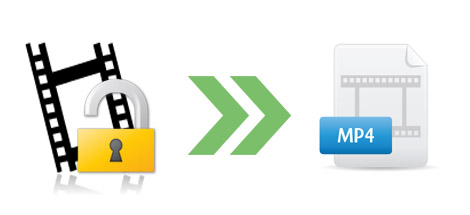
私たちが求めているのMP4動画変換にiTunesのDRM M4Vです.
それはDRMがスマートフォンやメディアプレーヤーで再生するためのMP4または他のプレーンなビデオフォーマットにiTunesのビデオを変換するから私たちを停止していることを明らかに. 私たちがに探しています iTunesのM4VをMP4に変換します iTunesのDRMムービーコンバータであります.
レクイエム 優れていることが使用されます 無料のiTunesのDRMの除去プログラム 過去に行われた作業を得ることができました. しかしながら, それは、最新のiTunesをサポートすることはできません. あなたはそれを使用して保持する場合, あなたは、ブート可能で、余分なハードドライブを維持する必要があります 10.6 システムとその上のiTunesの古いバージョン.
ここで使用するiTunesのDRMムービーコンバータは、最高のレクイエム選択肢です, 単純にMP4にiTunesのM4Vを変換することが可能です 3 ステップ, 20X速いスピードで, 保持ロスレス品質.
我々が選択した場合 M4V DRMの除去, 我々が検討し、最も重要な要因は、品質とスピードです. 私たちは、変換しようとしているiTunesのM4Vファイルに目を維持する必要はありません, 我々は、プロセスが数回クリックするだけで簡単に実現でき、その後、プログラムが自動的にかつ高速に残りの部分を行いますたいです. 誰かが映画で自分の携帯電話を使用してそれを記録として私たちは、悪い品質で私たちのお気に入りの映画を楽しむために時間を待ちたくありません. DRMウィザードを使用すると、20Xより速い速度を提供することができます, 100% MP4にiTunesのビデオを変換する際の品質は、経験を保っ.
今買う (マック)
今買う (ウィンドウズ)
3 Mac上でWindowsでMP4にiTunesのM4Vに変換する手順:
ここでは、それが優れたiTunesのM4VのDRMの除去と.MP4するiTunesの.m4vを変換するためにどのように機能するかを簡単に紹介します.
Macの場合:
サポートされているMac OSの: Mac OSの 10.8, 10.9, 10.10, 10.11 & MacOSのシエラ
最新のiTunesがサポートされています.
1.iTunesのライブラリからM4Vファイルを追加します。
クリック “動画を追加” あなたは、デフォルトではiTunesのライブラリから変換したいiTunesのM4Vファイルをインポートするためのボタン. クリック “[OK]” M4Vファイルをロードします. また、コピーすることができます & デスクトップ上のiTunesのレンタル映画を貼り付け、その後ドラッグして、それらをインポートします & 落下.
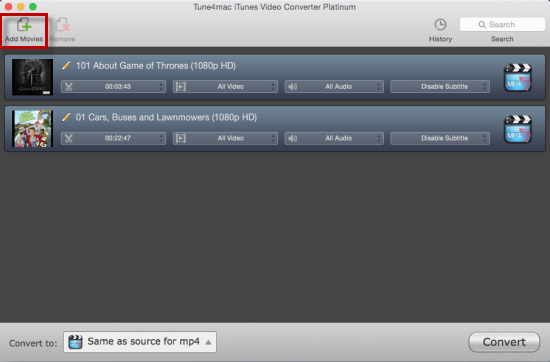
2.出力パスと形式を選択します
Tune4mac iTunesのビデオコンバータープラチナをクリックします > あなたが変換されたMP4ファイルを入れたい出力パスを参照して選択するための環境設定.
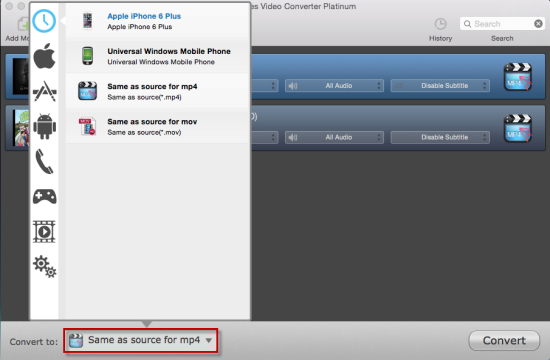
左下のボックスをクリックします, あなたは、出力形式を選択することができます. これらの混乱のパラメータを忘れ. 私達はちょうど映画を楽しみたいです, 私たちは専門家である必要はありません。, ちょうどあなたが上で再生したり、単に「MP4などのソースと同じ」を選択したいデバイスを選択します.
3.クリック “変換” ボタン、残りを持っています
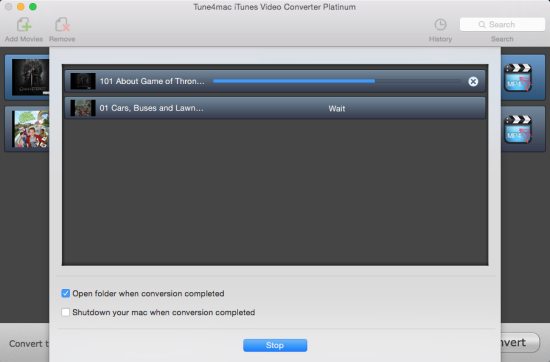
はい, チュートリアルが終了します. 私は前にあなたを約束しました, あなたは専門家である必要はありません. 今、あなたは制限なくお使いのiTunes M4Vムービーを使用することができます. それはあなたのものです, 楽しめ!
今買う (マック)
今買う (ウィンドウズ)
Windowsの場合:
サポートされているWindows OS: Windows XPの, ビスタ, 7, 8 & 10 ユーザー (32-ビット & 64-ビット)
最新のiTunesがサポートされています.
1.iTunesのライブラリからM4Vファイルを追加します。
クリック “動画を追加” iTunesのM4Vのビデオをロードするためにセンターを、インターフェイスの左上のボタンまたはクリック. プログラムは自動的にiTunesライブラリを検出し、, ファイルパスを参照するあなたの時間を節約, その後、いくつかのクリックで選択します.
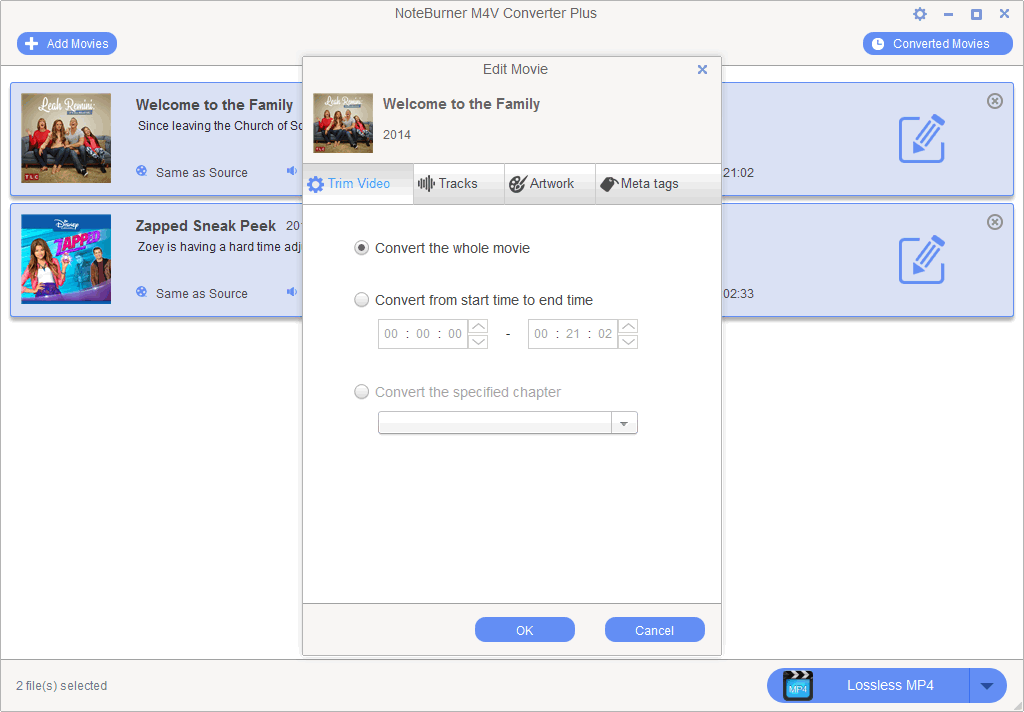
2.ロスレスMP4などの出力形式を選択します
右下の隅にドロップダウンリストを活性化することにより、出力形式を選択します. デフォルトの出力フォーマットはロスレスMP4です. あなたはそれをデフォルトとして残すことができます.
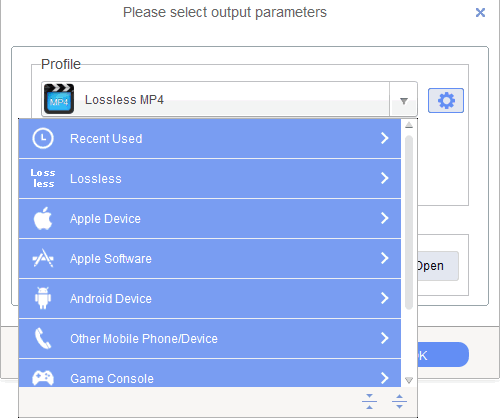
3.クリック “CONVERT” MP4への変換M4Vを開始し、残りを持っているボタン
変換ボタンをクリックします, プログラムは、iTunesのM4Vの動画を一つずつ変換されます. 20X高速変換速度と, それが周りにかかります 25 MP4変換に2時間M4Vムービーを完了するために分.
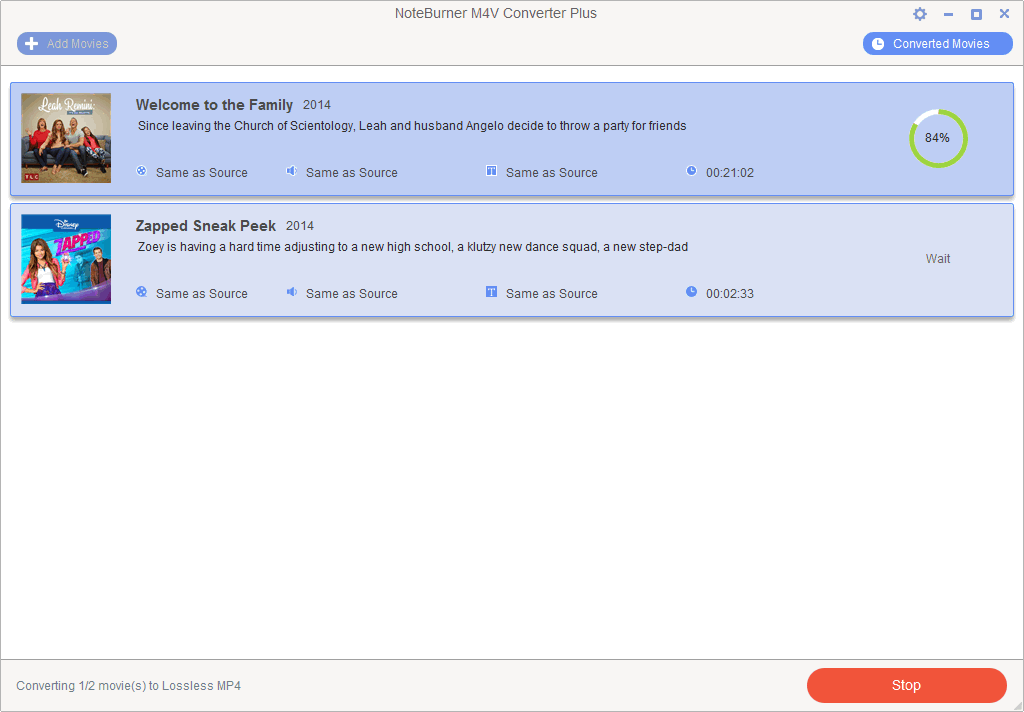
どんなにあなたがMacを使用したり、Windowsのオペレーションシステムを使用しています, あなたは、単にiTunesがM4Vの映画やテレビでiTunesの映画コンバータをMP4に示している保護された変換することができます 3 ステップ. このようにして, それは、任意の携帯電話でiTunesの映画を楽しむためにケーキの一部になります, タブレット, メディアプレーヤー, オリジナルの品質とPS4となど.
今買う (マック)
今買う (ウィンドウズ)
ビデオチュートリアル: Windows上でMP4にiTunesのM4Vに変換する方法?
-
Lisa Lee は、オーディオおよびビデオ ソフトウェアのレビューを専門とするベテランのライターです。 10 年. 豊富な経験と確かな技術で定評のある, 公平な分析, 彼女は読者に貴重な洞察を提供します, 情報に基づいたソフトウェアの選択を支援する. Lisa's professionalism and dedication enhance consumer understanding, デジタルライフスタイル体験を豊かにする.
シンプルでMac上またはWindows上でMP4にiTunesのM4Vを変換する方法 3 ステップ
投稿は以下のようにMP4にiTunesのM4Vの変換に同様の問題を持つ人々を助けることになります:
目次
M4Vは何ですか? M4V対. MP4? なぜiTunesのM4VをMP4に変換します?
M4V, 用ショート “ビデオ用のMPEG” 主にAppleが使用される特別なビデオ形式です. M4VはMP4に非常に近いです. .m4vと.MP4の両方がMPEG-4パートの拡張機能です 14 コンテナフォーマット. 保護されていないM4Vファイルは、からファイル拡張子を変更することによって認識され、他のビデオプレーヤーで再生することができます “.M4V” に “.MP4”. この問題に関しては, 必要な変換はありません. しかしながら, それはiTunesのM4Vの動画に同じものではありません. iTunesのM4V動画, 映画を参照してくださいします, テレビ番組, iTunesストアから購入したミュージックビデオ, 呼ばれるDRM技術を用いて符号化されています, 婉曲的に, “フェアプレー”.
ビデオ (M4V形式でこれは) あなたは、iTunesからダウンロードし、おそらくあります “保護されました” FairPlayによって. だということだ, アップルのエコシステムの外, あなたはおそらく、これらのファイルで何もできません. それは間の差であります M4VとMP4. MP4は、ほぼすべてのデバイスでサポートされているほとんどのユニバーサルビデオ形式です. だから問題は、ファイルの拡張子を変更することに関するものではありません, が、約 “回避” FairPlayの暗号化. そして、理由DRMの, などの一般的なビデオコンバータ ハンドブレーキ, FreemakeはMP4にiTunesのM4Vの動画を変換することができませんでした.
私たちが求めているのMP4動画変換にiTunesのDRM M4Vです.
それはDRMがスマートフォンやメディアプレーヤーで再生するためのMP4または他のプレーンなビデオフォーマットにiTunesのビデオを変換するから私たちを停止していることを明らかに. 私たちがに探しています iTunesのM4VをMP4に変換します iTunesのDRMムービーコンバータであります.
レクイエム 優れていることが使用されます 無料のiTunesのDRMの除去プログラム 過去に行われた作業を得ることができました. しかしながら, それは、最新のiTunesをサポートすることはできません. あなたはそれを使用して保持する場合, あなたは、ブート可能で、余分なハードドライブを維持する必要があります 10.6 システムとその上のiTunesの古いバージョン.
ここで使用するiTunesのDRMムービーコンバータは、最高のレクイエム選択肢です, 単純にMP4にiTunesのM4Vを変換することが可能です 3 ステップ, 20X速いスピードで, 保持ロスレス品質.
我々が選択した場合 M4V DRMの除去, 我々が検討し、最も重要な要因は、品質とスピードです. 私たちは、変換しようとしているiTunesのM4Vファイルに目を維持する必要はありません, 我々は、プロセスが数回クリックするだけで簡単に実現でき、その後、プログラムが自動的にかつ高速に残りの部分を行いますたいです. 誰かが映画で自分の携帯電話を使用してそれを記録として私たちは、悪い品質で私たちのお気に入りの映画を楽しむために時間を待ちたくありません. DRMウィザードを使用すると、20Xより速い速度を提供することができます, 100% MP4にiTunesのビデオを変換する際の品質は、経験を保っ.
今買う (マック) 今買う (ウィンドウズ)3 Mac上でWindowsでMP4にiTunesのM4Vに変換する手順:
ここでは、それが優れたiTunesのM4VのDRMの除去と.MP4するiTunesの.m4vを変換するためにどのように機能するかを簡単に紹介します.
Macの場合:
サポートされているMac OSの: Mac OSの 10.8, 10.9, 10.10, 10.11 & MacOSのシエラ
最新のiTunesがサポートされています.
1.iTunesのライブラリからM4Vファイルを追加します。
クリック “動画を追加” あなたは、デフォルトではiTunesのライブラリから変換したいiTunesのM4Vファイルをインポートするためのボタン. クリック “[OK]” M4Vファイルをロードします. また、コピーすることができます & デスクトップ上のiTunesのレンタル映画を貼り付け、その後ドラッグして、それらをインポートします & 落下.
2.出力パスと形式を選択します
Tune4mac iTunesのビデオコンバータープラチナをクリックします > あなたが変換されたMP4ファイルを入れたい出力パスを参照して選択するための環境設定.
左下のボックスをクリックします, あなたは、出力形式を選択することができます. これらの混乱のパラメータを忘れ. 私達はちょうど映画を楽しみたいです, 私たちは専門家である必要はありません。, ちょうどあなたが上で再生したり、単に「MP4などのソースと同じ」を選択したいデバイスを選択します.
3.クリック “変換” ボタン、残りを持っています
はい, チュートリアルが終了します. 私は前にあなたを約束しました, あなたは専門家である必要はありません. 今、あなたは制限なくお使いのiTunes M4Vムービーを使用することができます. それはあなたのものです, 楽しめ!
今買う (マック) 今買う (ウィンドウズ)Windowsの場合:
サポートされているWindows OS: Windows XPの, ビスタ, 7, 8 & 10 ユーザー (32-ビット & 64-ビット)
最新のiTunesがサポートされています.
1.iTunesのライブラリからM4Vファイルを追加します。
クリック “動画を追加” iTunesのM4Vのビデオをロードするためにセンターを、インターフェイスの左上のボタンまたはクリック. プログラムは自動的にiTunesライブラリを検出し、, ファイルパスを参照するあなたの時間を節約, その後、いくつかのクリックで選択します.
2.ロスレスMP4などの出力形式を選択します
右下の隅にドロップダウンリストを活性化することにより、出力形式を選択します. デフォルトの出力フォーマットはロスレスMP4です. あなたはそれをデフォルトとして残すことができます.
3.クリック “CONVERT” MP4への変換M4Vを開始し、残りを持っているボタン
変換ボタンをクリックします, プログラムは、iTunesのM4Vの動画を一つずつ変換されます. 20X高速変換速度と, それが周りにかかります 25 MP4変換に2時間M4Vムービーを完了するために分.
どんなにあなたがMacを使用したり、Windowsのオペレーションシステムを使用しています, あなたは、単にiTunesがM4Vの映画やテレビでiTunesの映画コンバータをMP4に示している保護された変換することができます 3 ステップ. このようにして, それは、任意の携帯電話でiTunesの映画を楽しむためにケーキの一部になります, タブレット, メディアプレーヤー, オリジナルの品質とPS4となど.
今買う (マック) 今買う (ウィンドウズ)ビデオチュートリアル: Windows上でMP4にiTunesのM4Vに変換する方法?
この投稿はどの程度役に立ちましたか?
星をクリックして評価します!
平均評価 4.9 / 5. 投票数: 450
ここまで投票なし! この投稿を最初に評価してください.
この投稿が役に立たなかったことをお詫び申し上げます!
この投稿を改善しましょう!
この投稿を改善する方法を教えてください?
著者
Lisa Lee は、オーディオおよびビデオ ソフトウェアのレビューを専門とするベテランのライターです。 10 年. 豊富な経験と確かな技術で定評のある, 公平な分析, 彼女は読者に貴重な洞察を提供します, 情報に基づいたソフトウェアの選択を支援する. Lisa's professionalism and dedication enhance consumer understanding, デジタルライフスタイル体験を豊かにする.
によって リサ・リー • ブログ • タグ: MP4にM4Vに変換, iTunesのDRMの除去, iTunesの作品, M4V DRMを削除